Microsoft Teams er i konstant udvikling, men dette ændrer ikke det faktum, at folk ofte klager over det ekko, de hører under mødeopkald med andre. Dette kan også ske for dig.
Det er irriterende, hvis du er en fjernansat eller konstant nyder fordelene ved mødeopkald. Mens du prøver at gøre hvad du kan for at løse problemet, har du muligvis justeret mikrofon- og højttalerindstillingerne uden forbedring. Du forsøgte også at deltage igen i mødekaldet, men det gjorde heller ingen forskel.
Når du finder ud af det, risikerer du at miste din opmærksomhed og produktivitet. Her er nogle nyttige tip til debugging af Teams-ekko under mødeopkald, så du kan komme tilbage til at være effektiv så hurtigt som muligt.
Hvordan kan jeg rette Microsoft Teams-ekko under mødeopkald?
1. Brug hovedtelefoner til 1 til 1 holddiskussioner
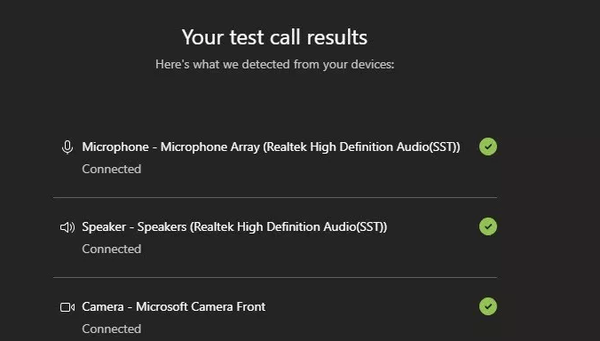
Brug af hovedtelefoner, mens du bruger Teams til 1 mod 1 diskussioner, er en hurtig løsning på problemet. Bare husk at det kan være en smerte at finde de bedste hovedtelefoner til brug i Teams-opkald.
Normalt anbefales dedikeret hardware, da den leverer bedre resultater end nogen mikrofon eller højttalere, der er indbygget i arbejdsstationer. For at sikre, at du har foretaget et klogt valg, skal du foretage et testopkald med desktopklienten.
Klik på dit billede i den øverste bjælke, og vælg Indstillinger, efterfulgt af Enheder. Sørg for, at de rigtige lydenheder er valgt til testen. Klik derefter på Foretag et testopkald. Hold foretager testopkaldet til en bot.
Bot svarer dybest set og giver dig mulighed for at optage nogle ord, før du afspiller ordene tilbage til dig for at kontrollere, om kvaliteten er acceptabel. I slutningen af opkaldet gør det intet for at forbedre din stemme, men i det mindste ser du realistiske testresultater.
Er du interesseret i de bedste trådløse hovedtelefoner, du kan købe i disse dage? Bogmærke denne side med vores topvalg.
2. Deaktiver lydforbedringer
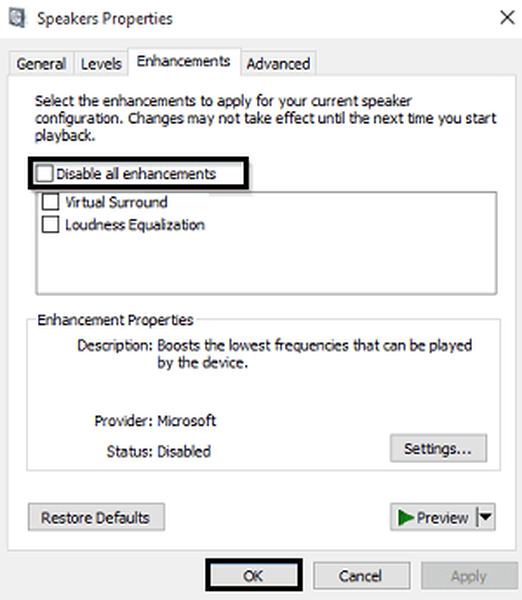
- Gå til Kontrolpanel> Optagelse> Mikrofon.
- Klik på Ejendomme.
- I Højttaleregenskabsboks som åbnes, skift til Fanen Forbedringer.
- Vælg Deaktiver afkrydsningsfeltet for alle forbedringer.
- Bekræft din handling ved at trykke Okay.
Når du er i et konferencelokale, er det ikke en mulig løsning at bruge hovedtelefoner. For yderligere fejlfinding af dette skal du få adgang Lyd ved at følge ovenstående sti og foretage en hurtig forbedringsjustering.
Gå derefter tilbage til mødeopkaldet, og se om problemet fortsætter.
Du kan ikke åbne Kontrolpanel? Se denne trinvise vejledning for at finde en løsning.
3. Deaktiver mikrofonforstærkning
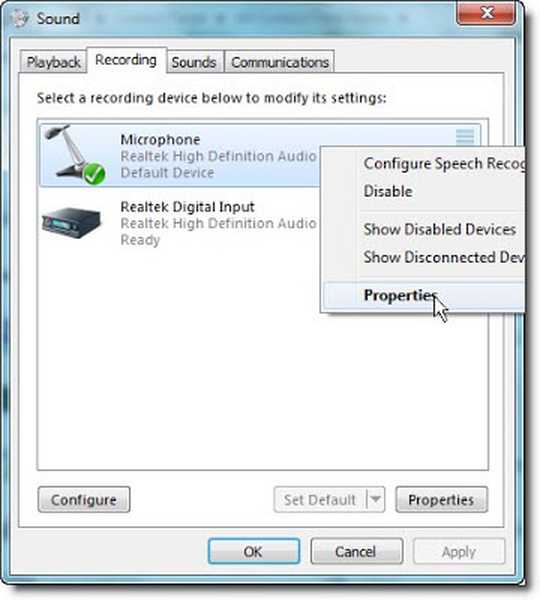
- Klik på Start.
- Klik på næste Kontrolpanel.
- Klik her, mens du er her Hardware og lyd.
- Klik på Lyd.
- I Dialogboksen Lyd, på den Fanen Optagelse, Vælg din mikrofon.
- Klik på Ejendomme.
- I Dialogboksen Mikrofonegenskaber, på den Fanen Niveauer, fjern markeringen af Afkrydsningsfelt for mikrofonforøgelse.
Hvis du bruger en bærbar computer med et integreret lydkort, der understøtter Microphone Boost, kan du også prøve at deaktivere Microphone Boost.
Husk også, at lydløs af Microsoft Teams nogle gange får ekkoet til at forsvinde, ligesom du skal være forsigtig med din lydenhed. Hvis det er i nærheden af en væg eller anden reflekterende overflade, der ikke kan absorbere lyd, kan du ændre dens retning væk fra den reflekterende overflade for at reducere ekko under mødeopkald..
Du har sandsynligvis oplevet den frygtede lyd af ekkoer mere end én gang, men vi håber, at ovenstående tip hjalp dig med at løse problemet. Næste gang dette sker for dig, ved du hvad du skal gøre.
FAQ: Lær mere om Microsoft Teams
- Hvorfor ekko Microsoft Teams?
Dine video- og lydopkald genlyder på grund af højttaler- og mikrofonlydstyrke, forbindelsesproblemer eller akustikken i det rum, du er i.
- Hvordan stopper jeg min computer fra at ekko?
Følg disse trin for at stoppe din ekko fra din computer under lyd- eller videoopkald:
- Naviger til kontrolpanelet, klik på Hardware og lyd, og gå derefter til Lydindstillinger.
- I de nyligt åbnede vinduer skal du vælge fanen Optagelse
- Højreklik nu på din mikrofon, og gå til Egenskaber.
- Gå til fanen Forbedringer, og deaktiver alle forbedringer.
- Hvordan laver jeg en Microsoft Teams ekkotest?
Her er trinene, der skal følges for at foretage et ekkotestopkald på Microsoft Teams:
- Klik først på dit profilbillede, og gå derefter til Indstillinger> Enheder.
- Gå til lydenheder, og vælg Foretag et testopkald .
- Under testen viser Teams oplysninger om din mikrofon, højttalere og kamera.
- Optag en kort lydbesked for at kontrollere, om der er ekko.
Redaktørens bemærkning: Dette indlæg blev oprindeligt offentliggjort i januar 2020 og er siden blevet opdateret for friskhed og nøjagtighed.
- Microsoft Teams
- Microsoft Teams fejlkoder
- produktivitetssoftware
 Friendoffriends
Friendoffriends



